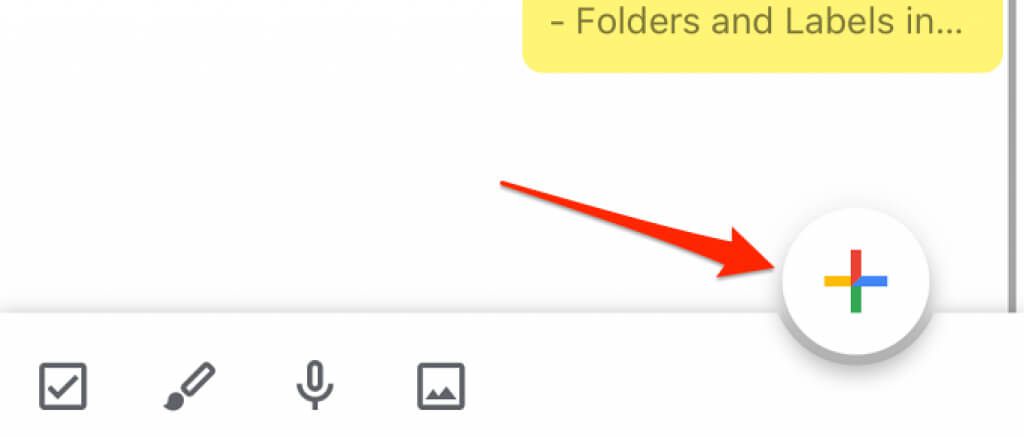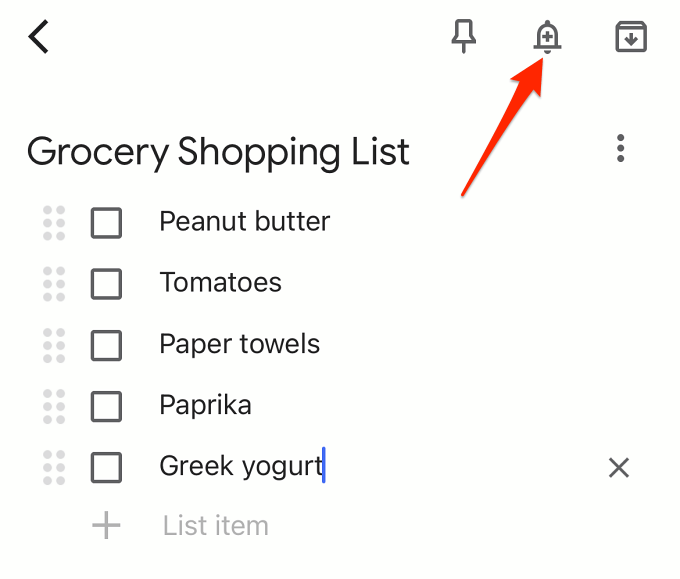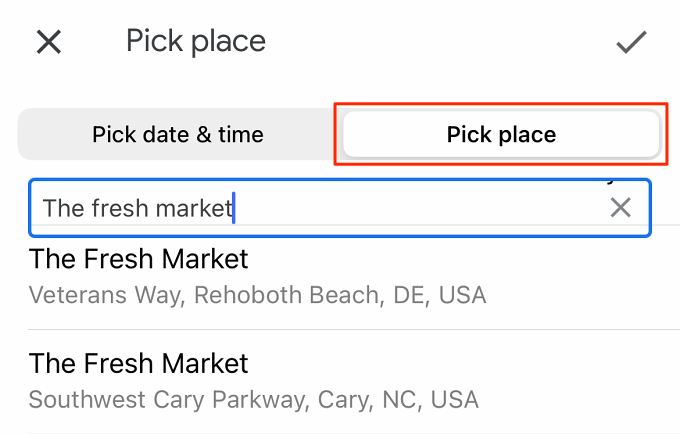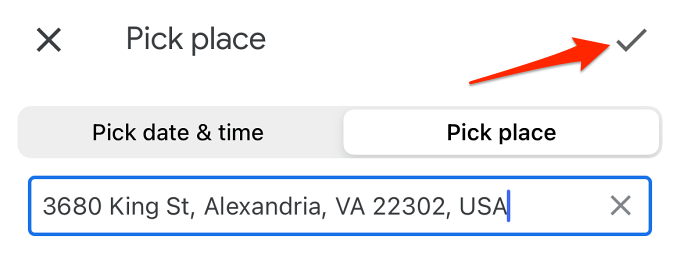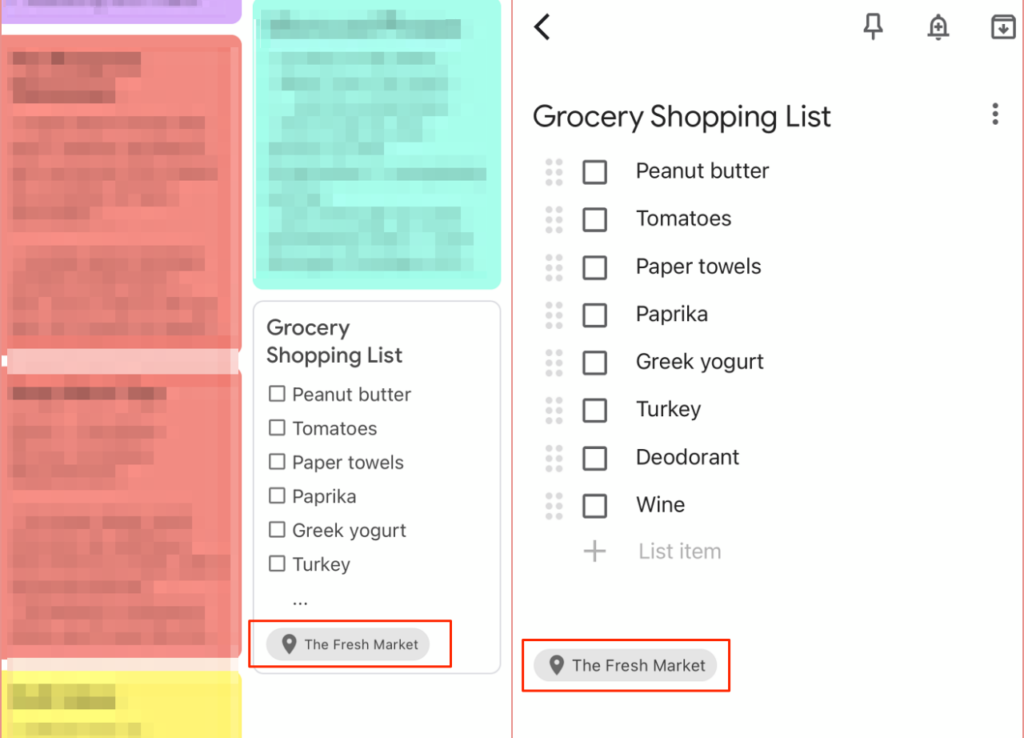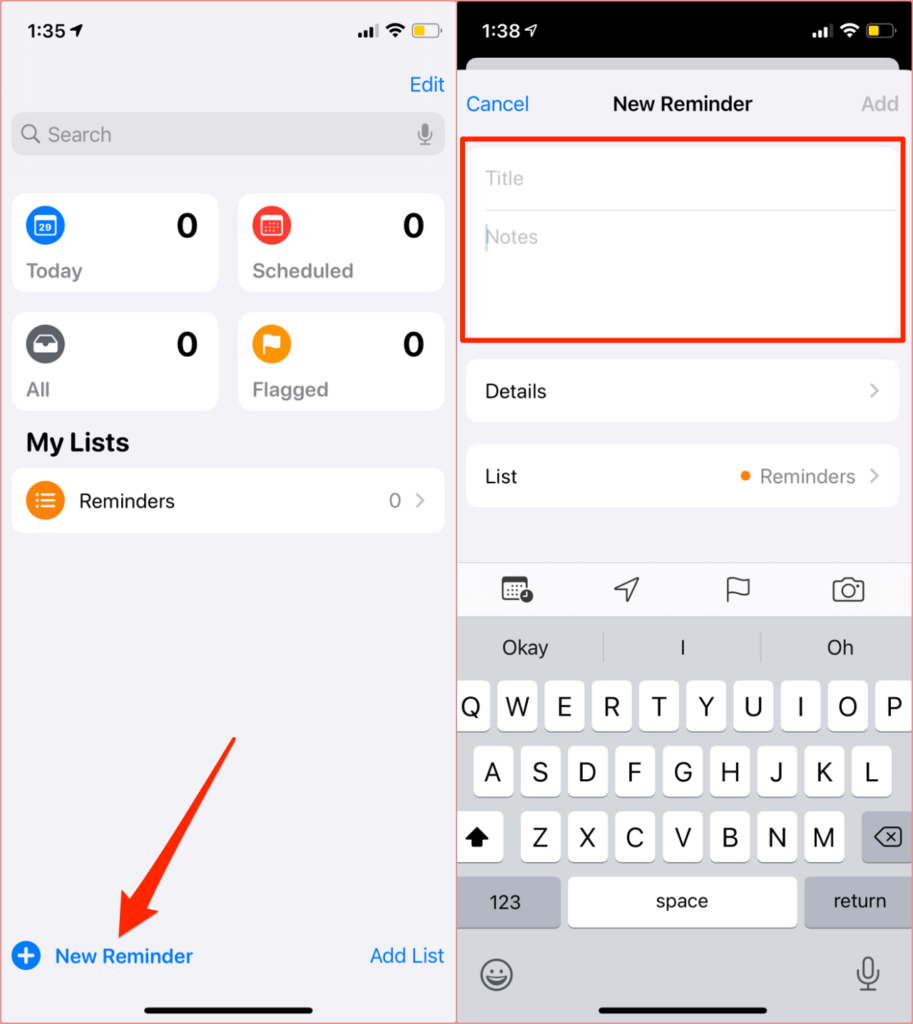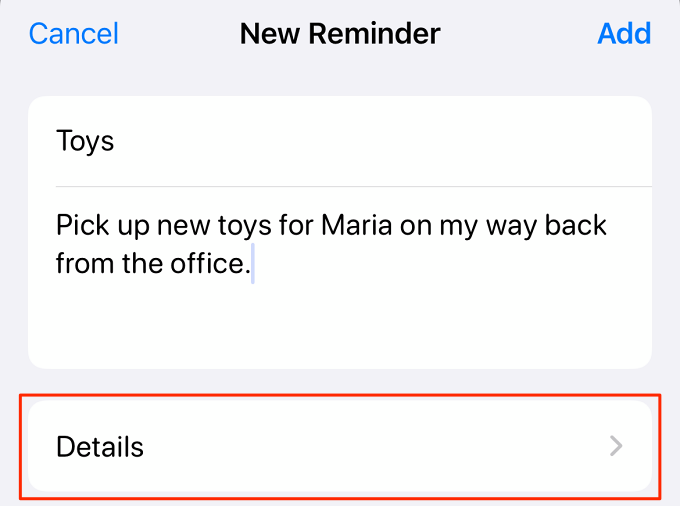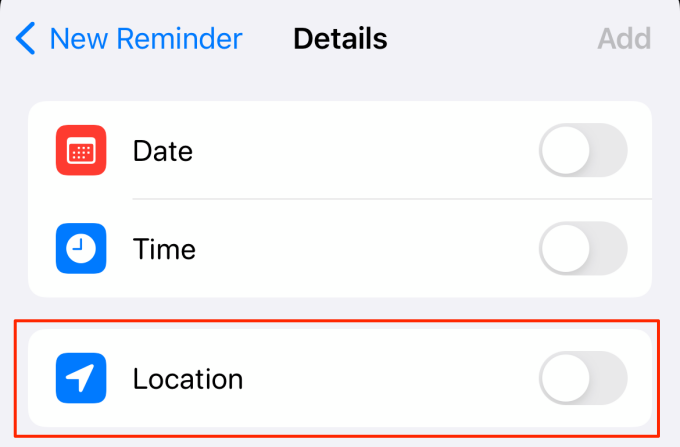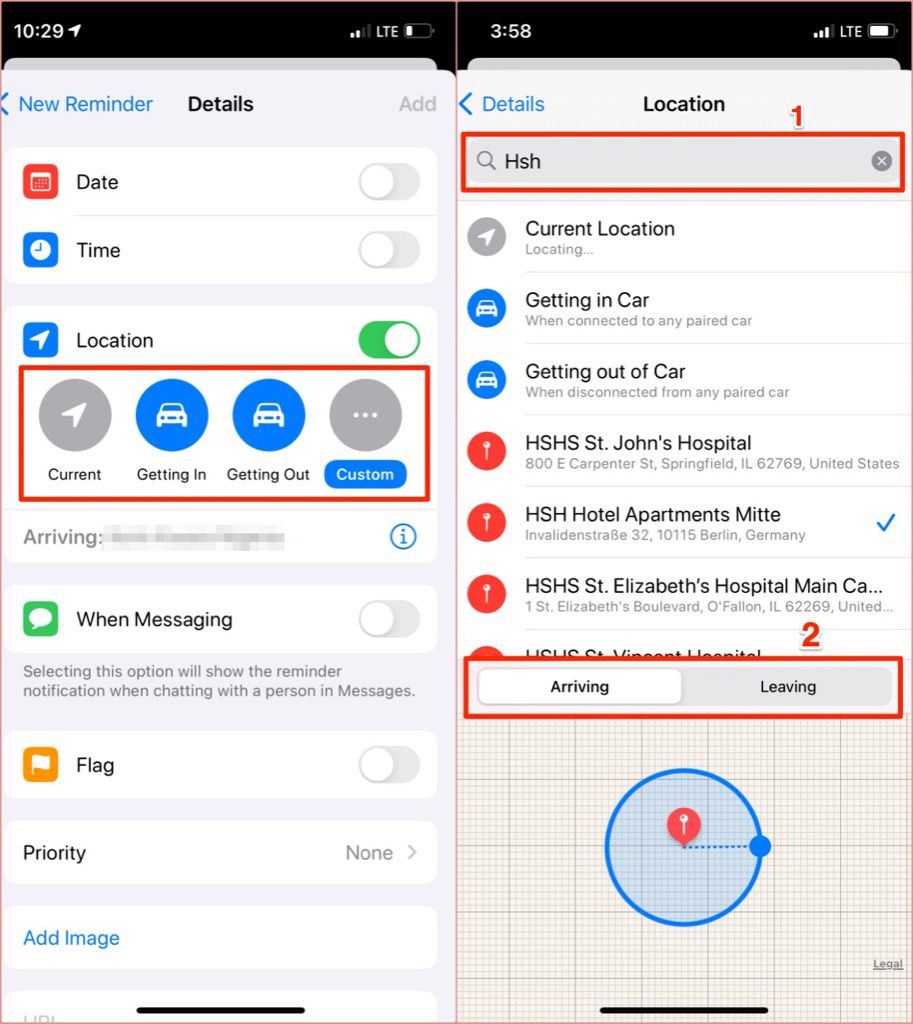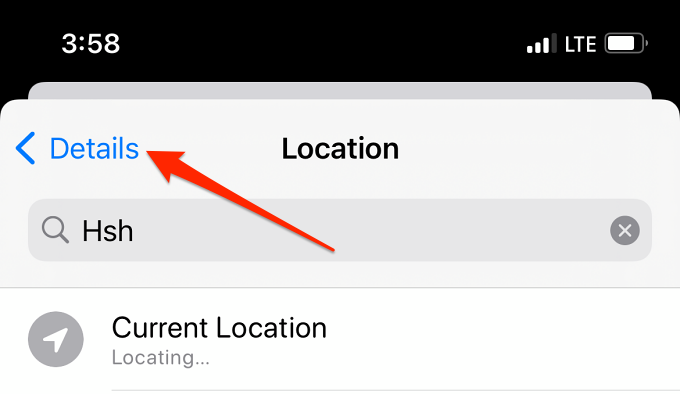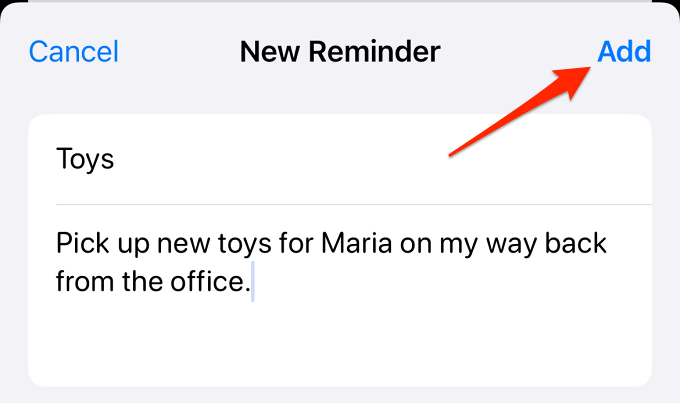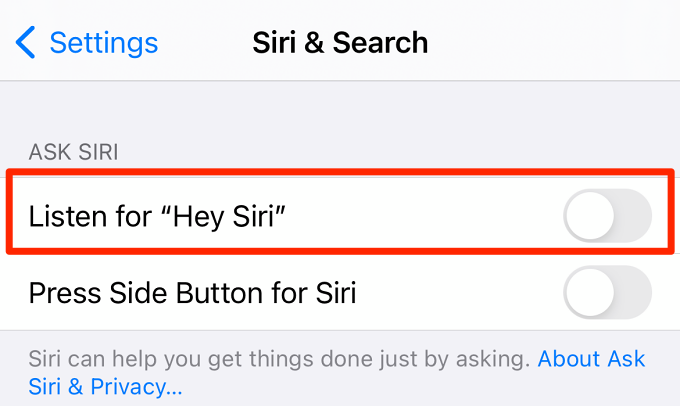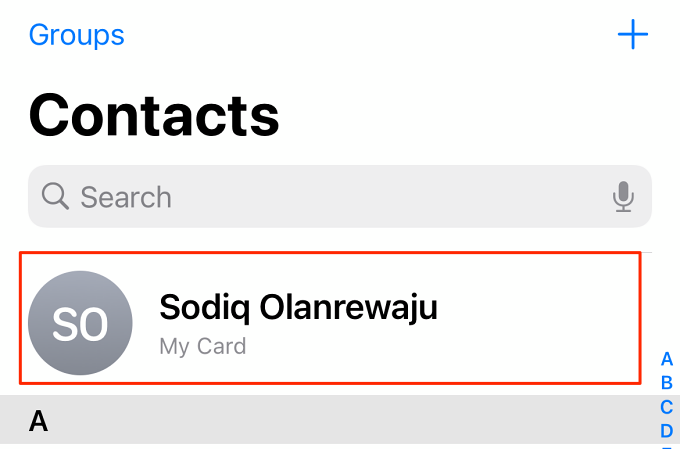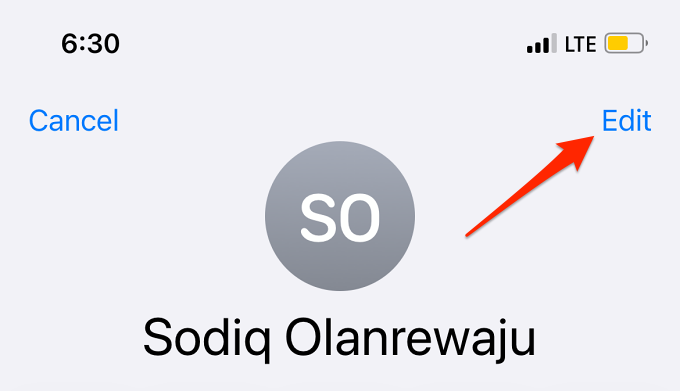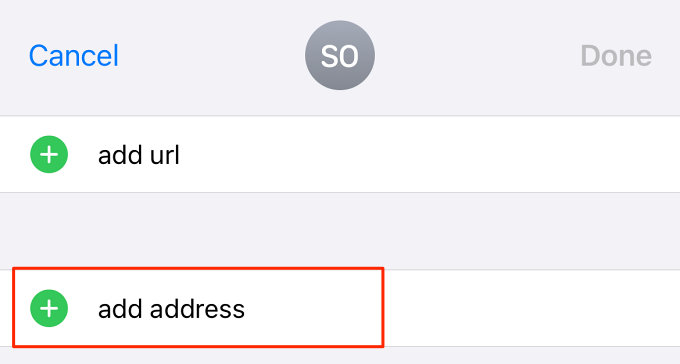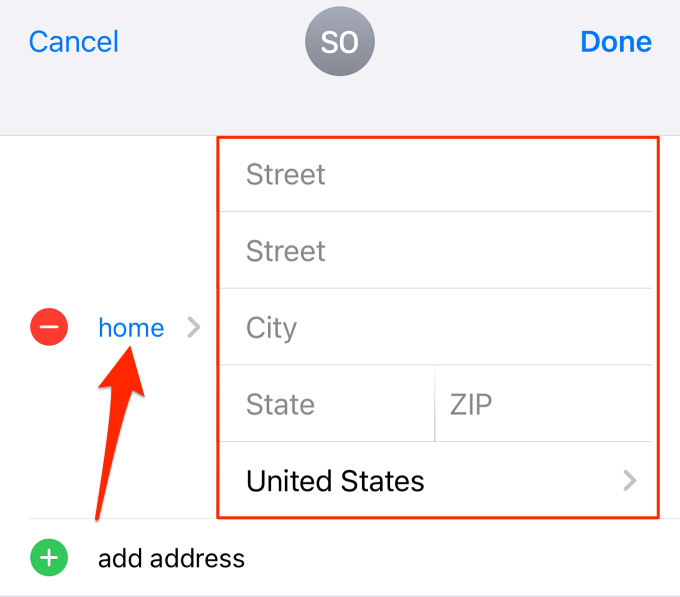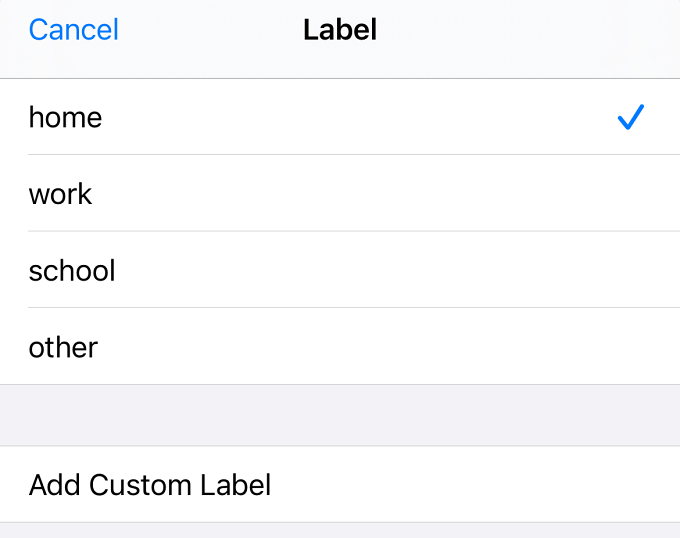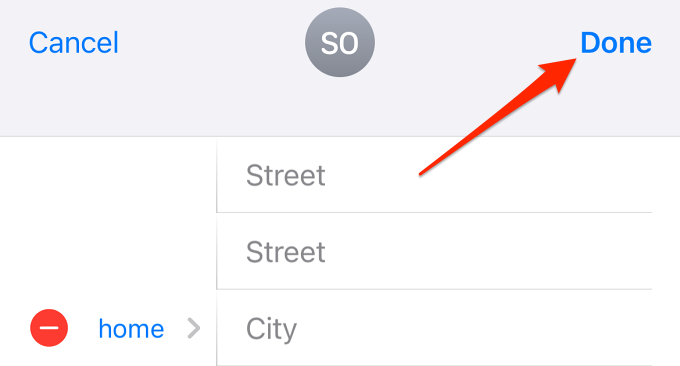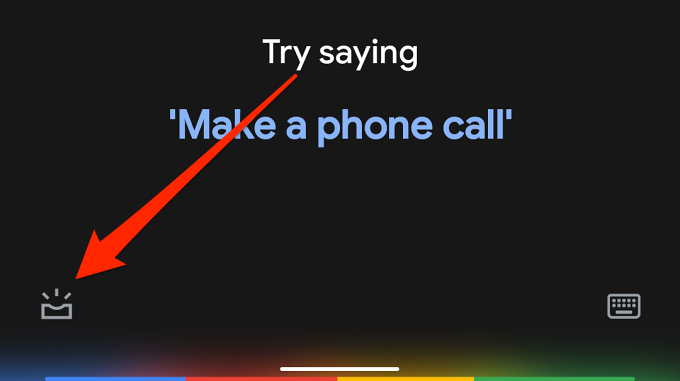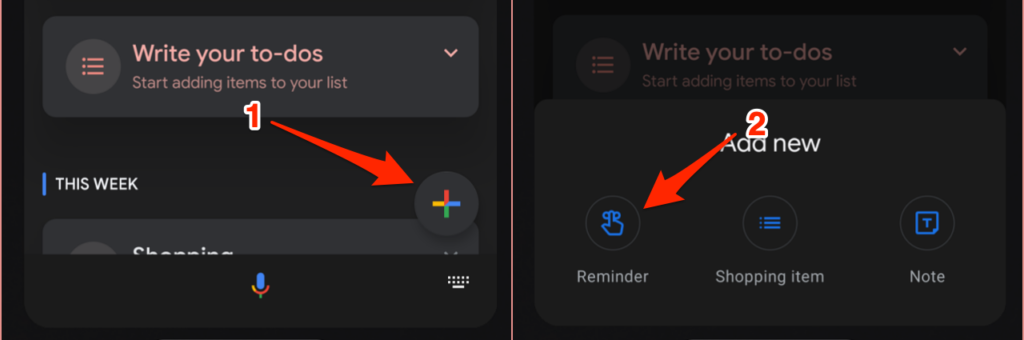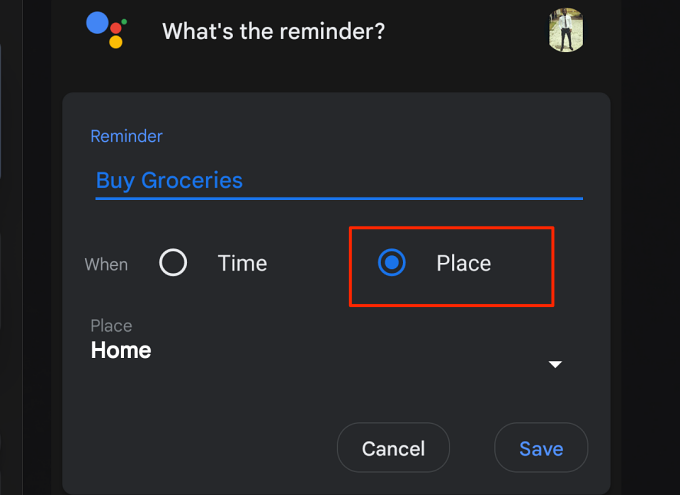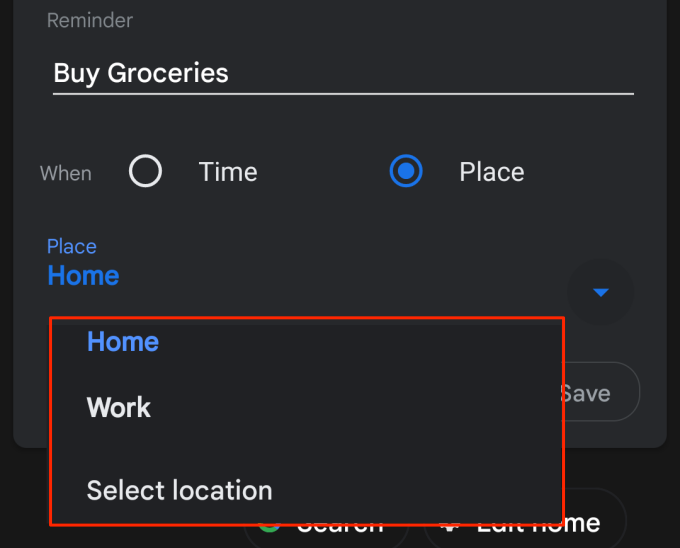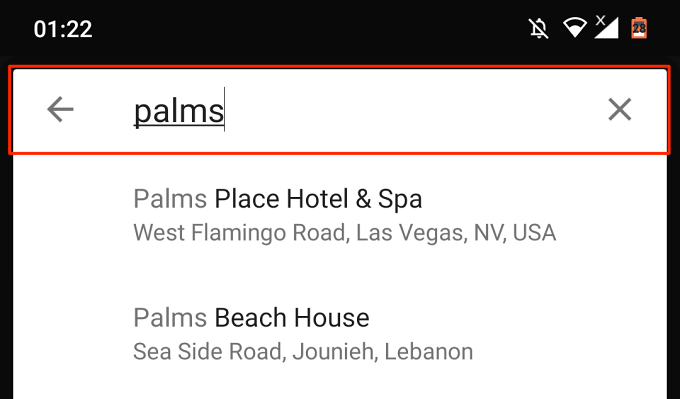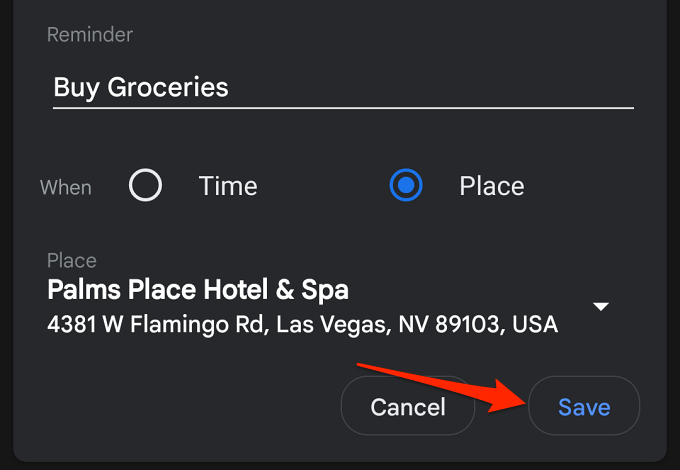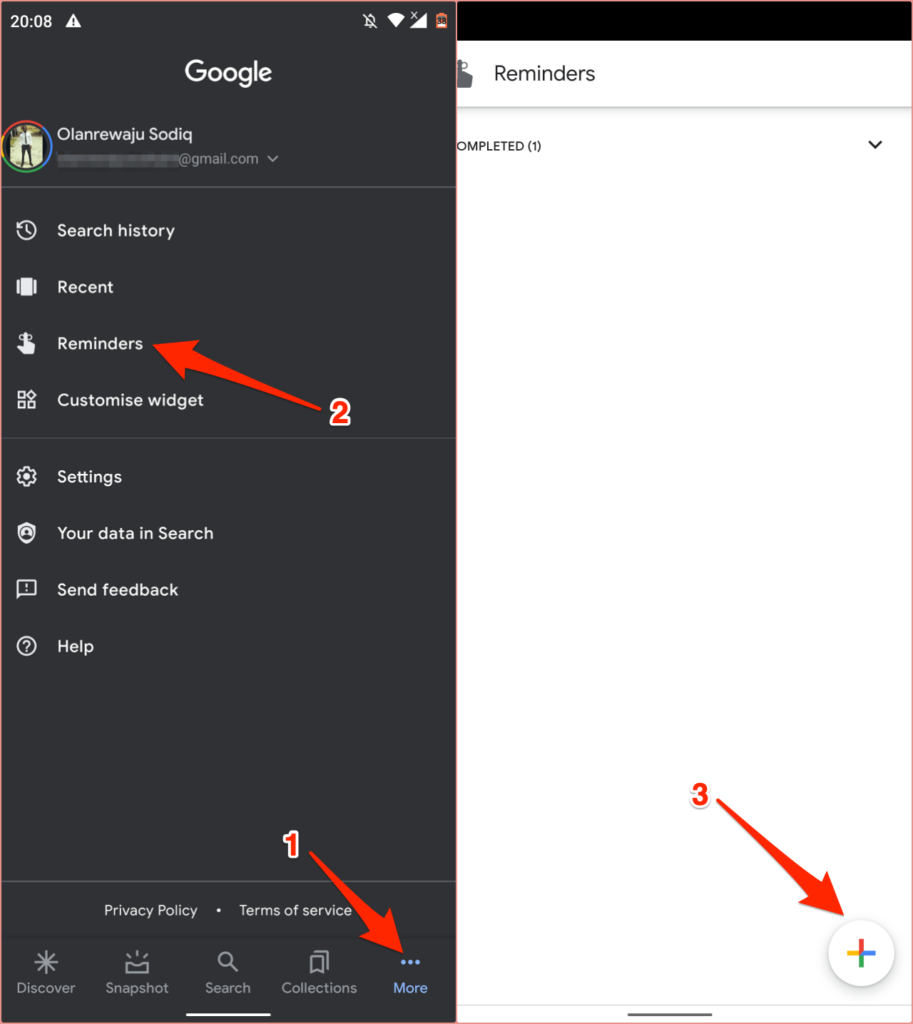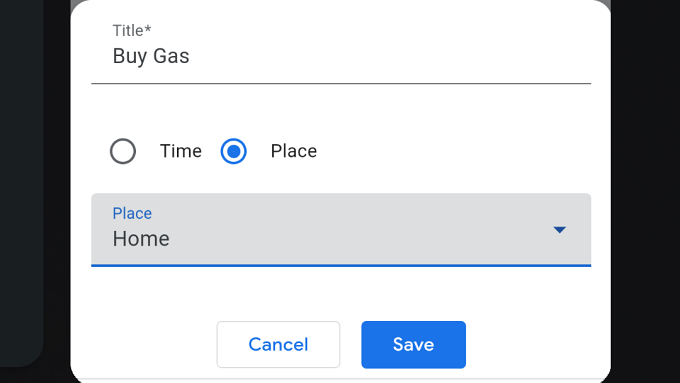ロケーションベースのリマインダー:あなたの生活を簡素化できる6つの方法
ToDoアプリケーション は、何年にもわたって美しく進化してきました。これらのアプリは、特定の日時のイベントを通知するだけでなく、場所に基づいた通知を設定するためにも使用できます。これは、指定された場所でのアクティビティに基づいてイベントまたはタスクに関する通知を受け取ることを意味します。
このチュートリアルでは、iOSおよびAndroidデバイスで場所ベースのリマインダーを作成するプロセスについて説明します。また、ロケーションベースのリマインダーがあなたの生活を簡素化できる実際の事例にも焦点を当てます。
<!-目次->

ロケーションベースのリマインダー:6つの使用法のアイデア
特定の場所で実行する必要のある重要なタスクを忘れることがよくありますか?これらのアイデアは、メモリの負荷を軽減するのに役立ちます。
食料品の受け取り:オフィスを出る途中で食料品を受け取りたいですか?スマートフォンを取り出して、オフィスの駐車場を出るときや近くの大型スーパーマーケットを通り過ぎるときに鳴るロケーションベースのリマインダーを作成します。
車に燃料を補給する:車の残量が少なくなっていますかガスで?最寄りのガソリンスタンドに近づいたときに車に燃料を補給するように警告する位置ベースのリマインダーを設定します。
ペットに餌をやる:ペットに餌をやるのを時々忘れますか?これは、多くのペットの飼い主が苦労していることの1つです。ロケーションベースのリマインダーを使用して、仕事から家に帰るたびにペットに餌を与えるように通知するスケジュールされたアラートを作成します。
渡航文書を忘れないでください:チェックリストを作成し、ロケーションを添付します空港に向けて出発する前に渡航文書を確認するように通知するリマインダー。
人をぶら下げたままにしないでください:特定の地域を訪問するときに誰かに電話する必要がありますか?スマートフォンの仮想アシスタントに、場所に到着または出発するときに場所ベースのリマインダーを設定するように指示すると、問題が解決します。
場所に依存するタスクを実行する:次の日に花を摘みたいあなたの好きな庭への訪問?ロケーションベースのリマインダーを設定します。あなたの子供の先生と一言話したいですか?ロケーションベースのメモは、次に学校にドロップしたときに通知されます。
GoogleKeepでロケーションベースのリマインダーを設定する
1 <をインストールしますAndroidまたはiPhoneスマートフォンの/ s>アプリで、Googleアカウントのクレデンシャルを使用してログインし、以下の手順に従います。
下部にあるプラスアイコンをタップします-右隅に新しいリマインダーを作成します。
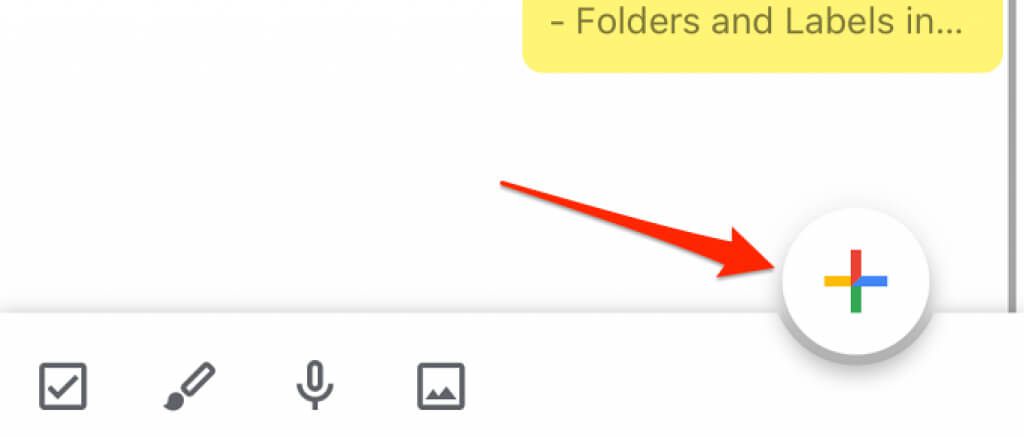 リマインダーにタイトルを付け、コンテンツにリマインダーの詳細を入力します。その後、右上のベルアイコンをタップして、場所と時間の詳細をリマインダーに追加します。
リマインダーにタイトルを付け、コンテンツにリマインダーの詳細を入力します。その後、右上のベルアイコンをタップして、場所と時間の詳細をリマインダーに追加します。
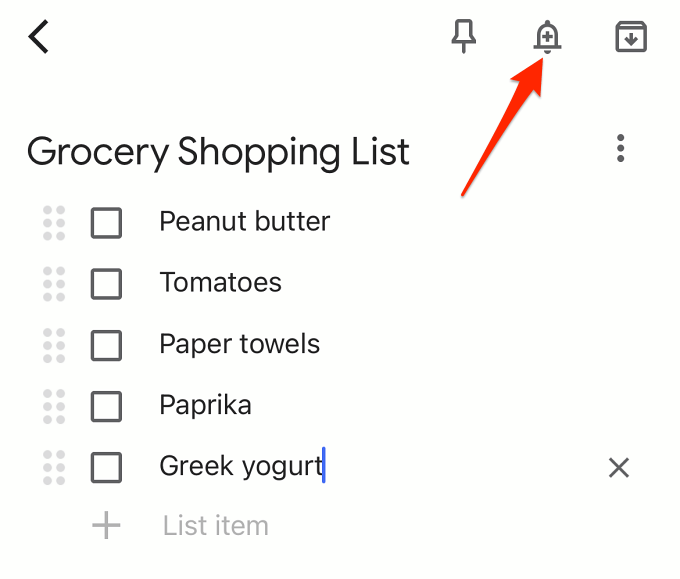
注意してください古いまたは以前に作成したGoogleKeepのメモに場所ベースのリマインダーを追加できます。メモを開き、ベルアイコンをタップして、手順3に進み、場所または時間ベースのリマインダーを追加します。
Pick Placeタブに移動し、住所を入力して、提案から正確な場所または最も近い場所を選択します。
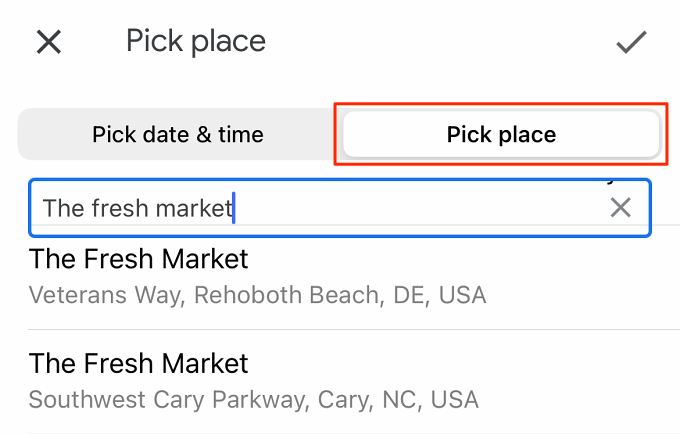
アプリで位置情報ベースのリマインダーを初めて使用する場合は、GoogleKeepにデバイスの位置情報へのアクセスを許可するよう求めるプロンプトが表示されます。位置情報ベースのリマインダーの場合、アプリがデバイスの位置情報に常にアクセスできるようにする必要があります。
上部にあるチェックマークアイコンをタップします。 -右隅にある場所をリマインダーに追加します。
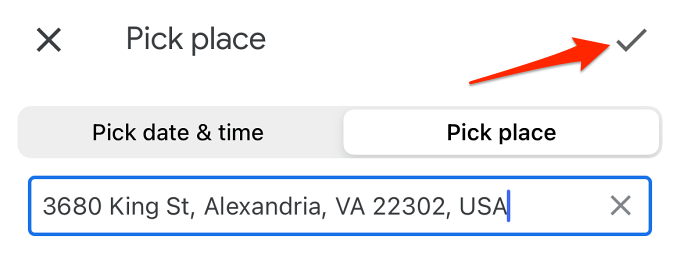
場所ベースのリマインダーを含むメモには、GoogleKeepダッシュボードに場所タグが表示されます。場所を変更するには、メモを開き、場所タグをタップして、新しい住所を選択します。
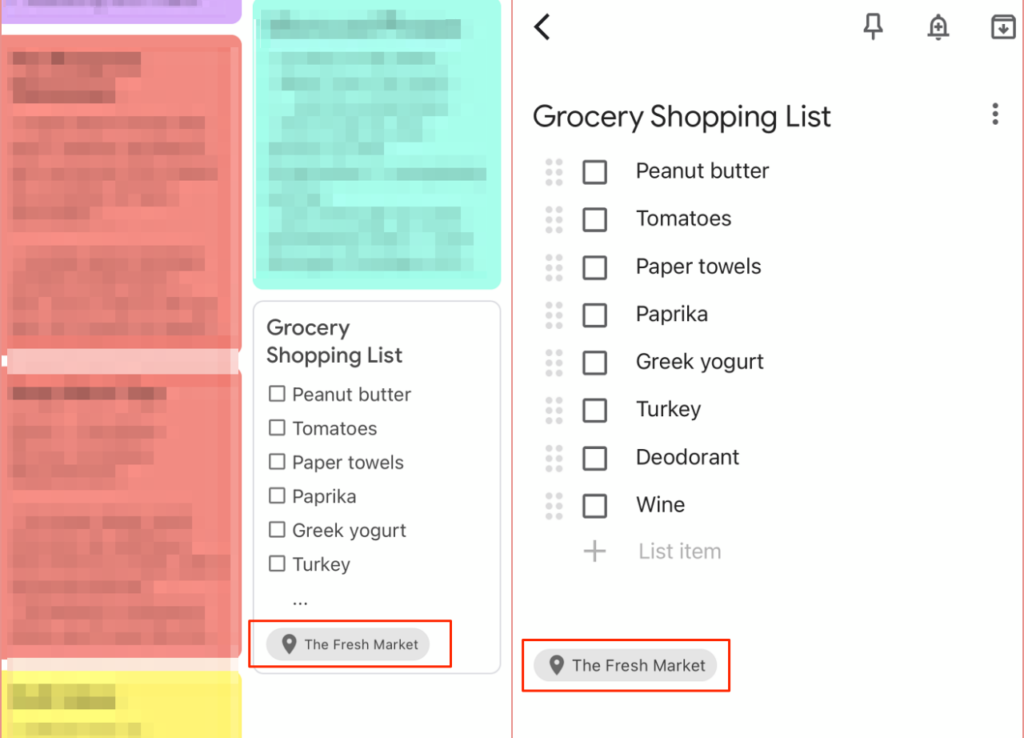
iOSで場所ベースのリマインダーを作成する
そこにiOSおよびiPadOSデバイスでロケーションベースのリマインダーを作成する2つの主要な方法です。これは、Appleリマインダーアプリ またはSiriを使用して手動で行うことができます。
リマインダーアプリを起動し、左下隅にある新しいリマインダーをタップします。 。 「タイトル」セクションと「メモ」セクションにイベントの詳細を入力します。
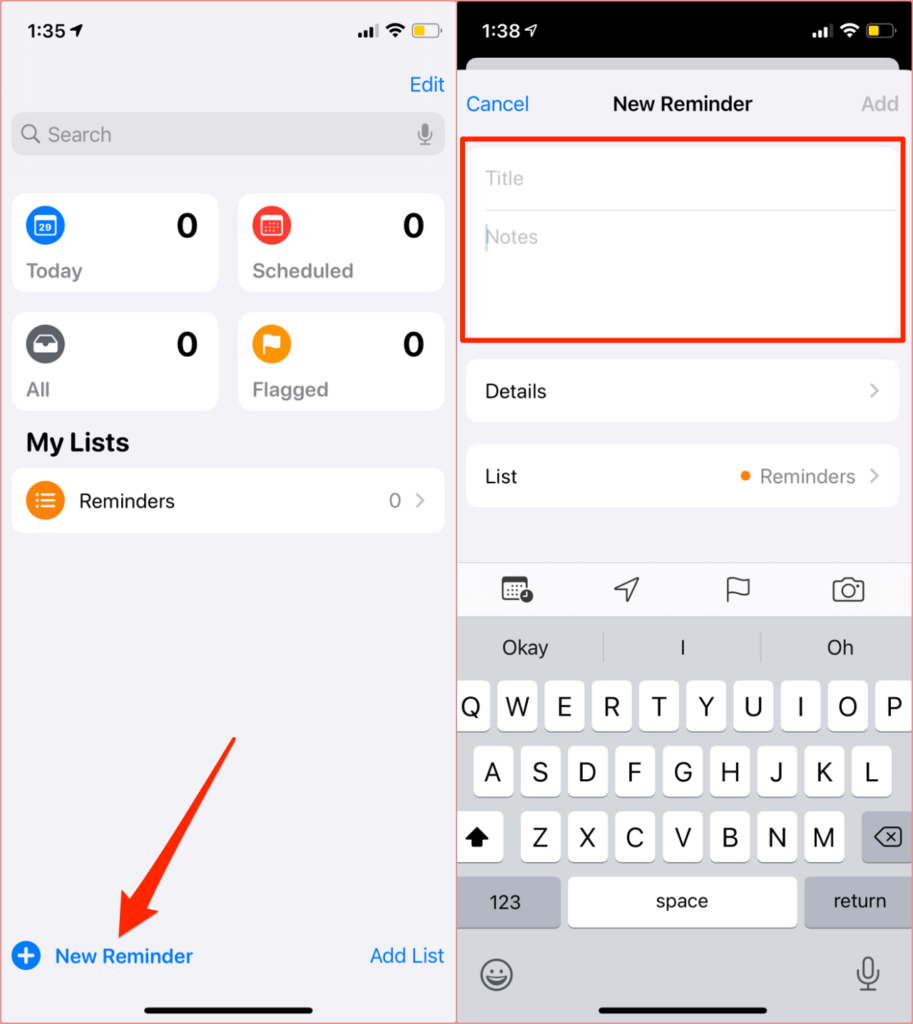 その後、を開きます詳細メニューで場所情報を追加します。
その後、を開きます詳細メニューで場所情報を追加します。
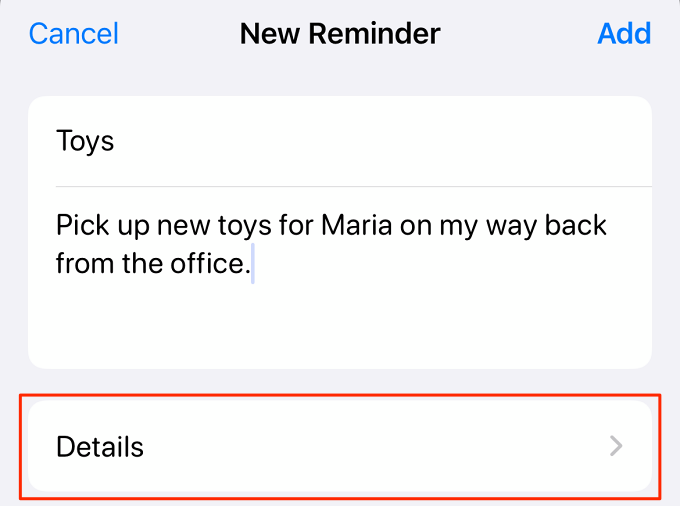 場所を切り替えます。
場所を切り替えます。
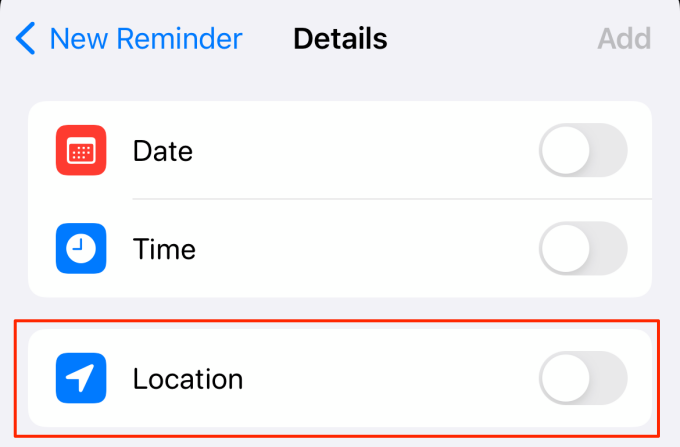
リマインダーの性質に合った最適な場所のオプションを選択します。
現在:これにより、特定の時間における現在の場所でのイベント/アクティビティが通知されます。
参加:通知が届きます設定した場所でデバイスを車に(Apple CarPlay 、Bluetooth、またはLightning USBケーブルを介して)接続するとき。
外出:これを選択しますデバイスを車から切断したときにイベントに関するリマインダーを取得するオプション。
カスタム:このオプションを使用すると、AppleMapsから住所/場所を選択できます。検索バーに住所を入力し、提案から選択します。次に、その場所に「到着」するときと「出発」するときに通知を受け取るかどうかを決定します。
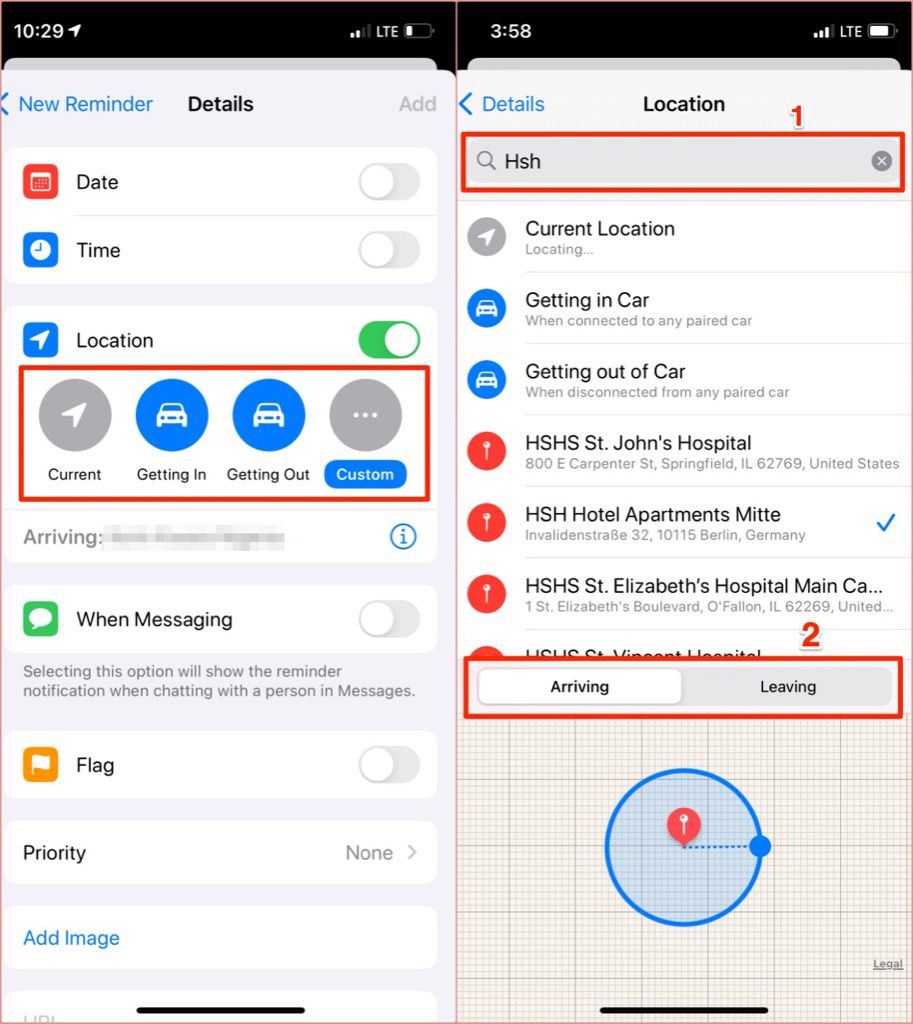
詳細をタップします場所の設定を保存します。
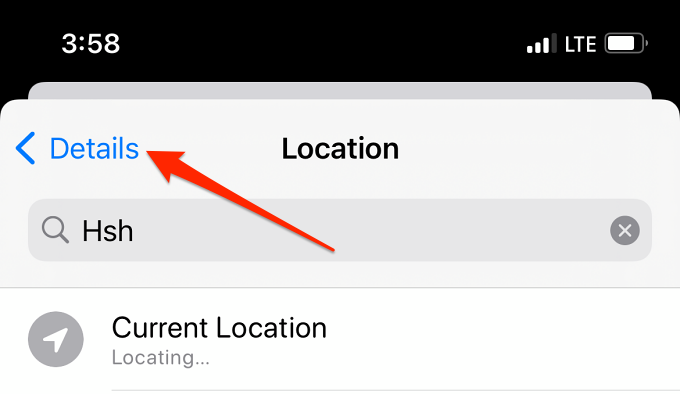 [追加]をタップして場所を作成しますベースのリマインダー。
[追加]をタップして場所を作成しますベースのリマインダー。
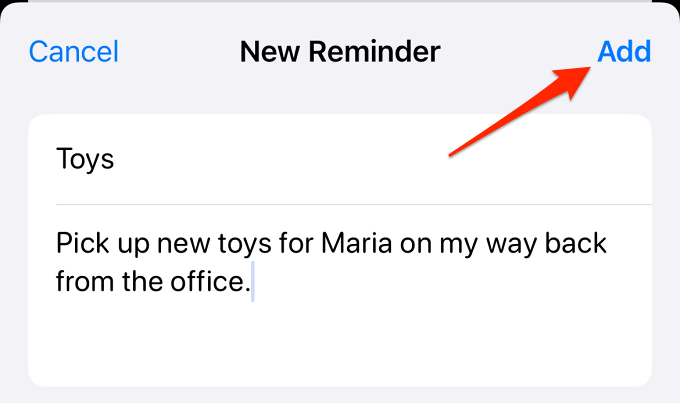
Siriを使用してロケーションベースのリマインダーを作成する
iPhone、iPad、Mac、および他のSiri対応デバイスでは、仮想アシスタントに音声でコマンドを送信して、ロケーションベースのリマインダーを作成できます。たとえば、「Hey Siri!仕事を辞めるときはガスを買うように私に思い出させてください。」は、オフィスの駐車場やその周辺を車で降りたときに通知するようにデバイスをプログラムします。
まず、デバイスでSiriが有効になっていることを確認する必要があります。 設定>Siriと検索に移動し、「HeySiri」を聞くオプションがオンになっていることを確認します。
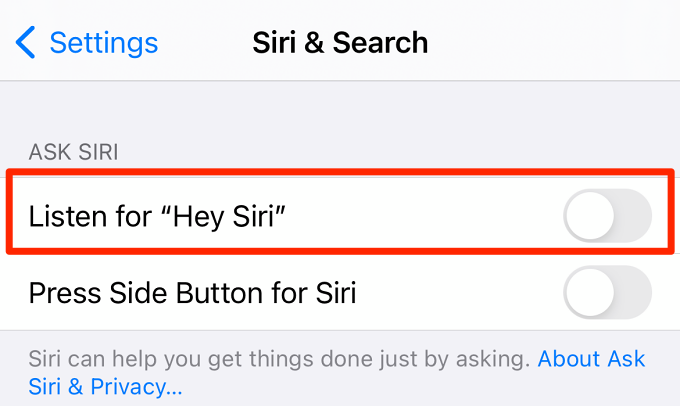
ただし、Siriが開始する位置情報ベースのリマインダーを設定するには、デバイスにアドレスを事前に保存しておく必要があります。そのため、自宅、オフィス、学校、または実家に着いたときにイベントを思い出させるようにSiriに命令すると、仮想アシスタントは参照するアドレスを認識します。
連絡先アプリを開き、連絡先カードに移動して、名前をタップします。
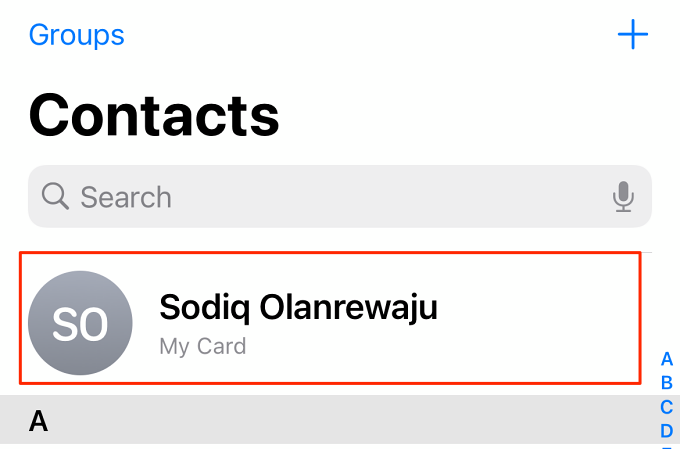
編集をタップします。
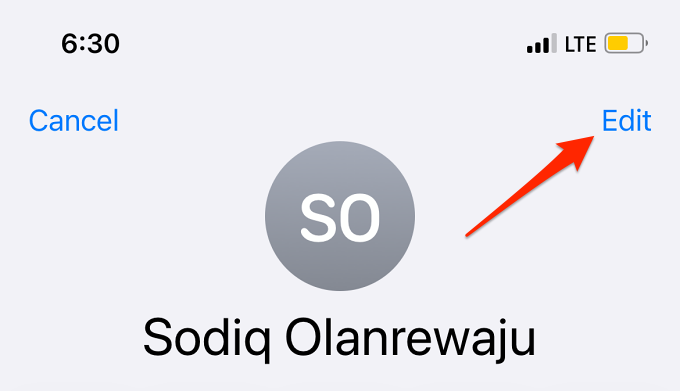
連絡先カードをスクロールして、アドレスを追加をタップします。
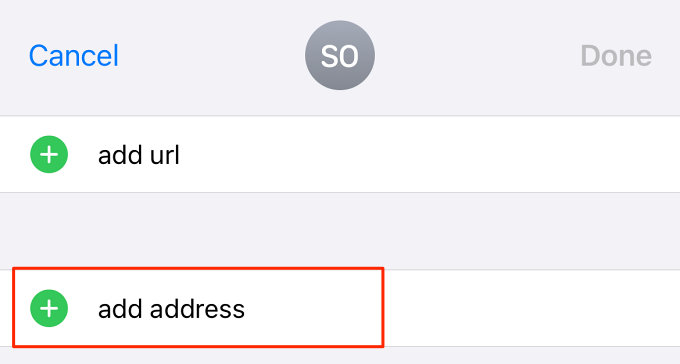
追加する場合自宅の住所を入力し、適切なダイアログボックスに必要な詳細(番地、市区町村、都道府県、郵便番号、国)を入力します。それ以外の場合は、ホームをタップして住所ラベルを変更します。
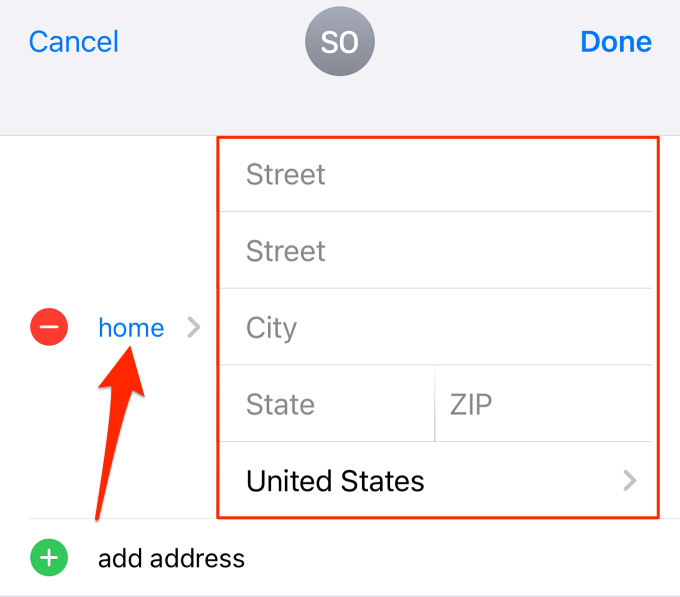 最もわかりやすいラベルを選択します場所。 「自宅」、「職場」、「学校」がデフォルトのラベルです。
最もわかりやすいラベルを選択します場所。 「自宅」、「職場」、「学校」がデフォルトのラベルです。
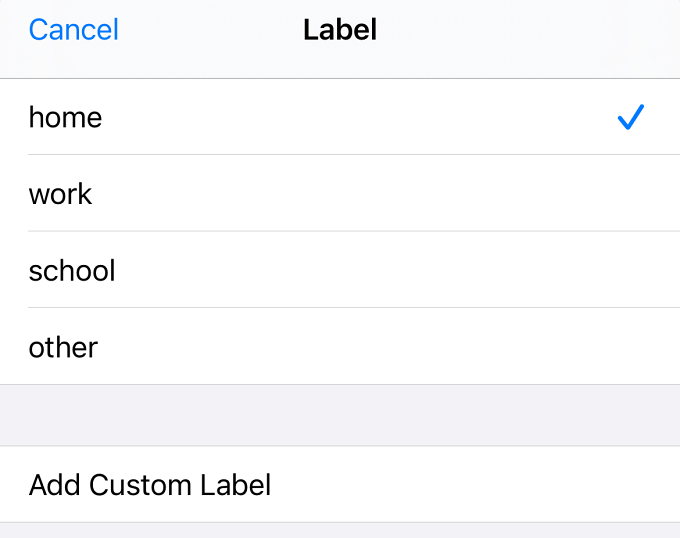
カスタムラベルを追加をタップして、カスタマイズを作成します「Supermarket」、「Store」、「School」、「Starbucks」などのアドレス。
完了をタップしてアドレスを保存します。
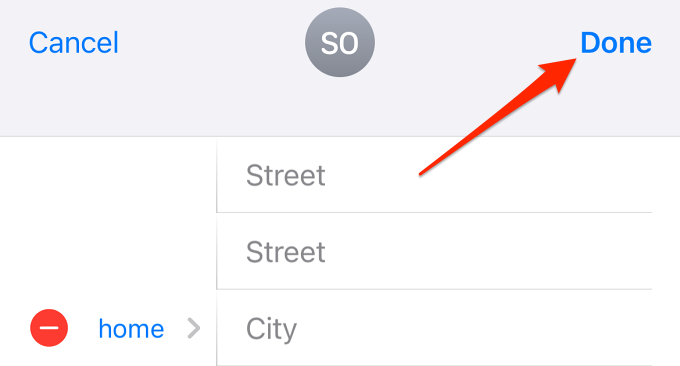
連絡先カードにこれらのアドレスを入力すると、モールに着いたときにSiriに妻に電話するように依頼したり、ペットの魚に餌をやるリマインダーを音声で設定したりできます。仕事から家に帰ったとき。
Googleアプリを使用してロケーションベースのリマインダーを作成する
AndroidデバイスでGoogleアプリまたはGoogleアシスタントを介してロケーションベースのリマインダーを作成できます。
Googleアシスタントを使用して位置情報ベースのリマインダーを設定する
デバイスでGoogleアシスタントアプリを起動し、[探索]をタップします左下隅にあるアイコン。
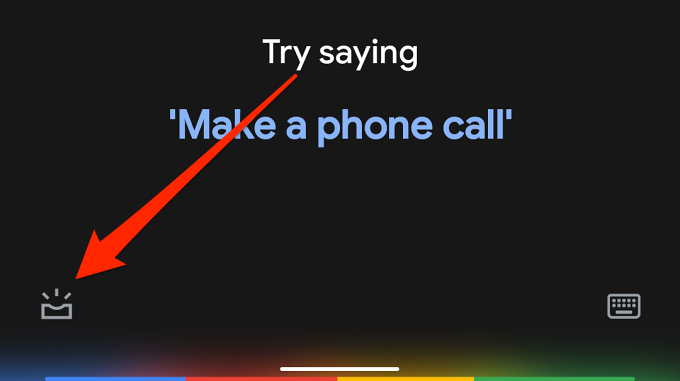
下部にあるプラスアイコンをタップします。 -右隅にある[リマインダー]を選択します。
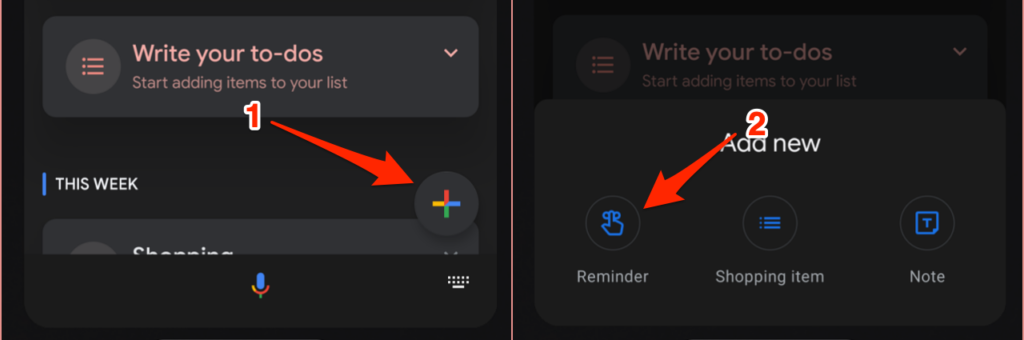 リマインダーにタイトルを付けて、場所ラジオボタン。
リマインダーにタイトルを付けて、場所ラジオボタン。
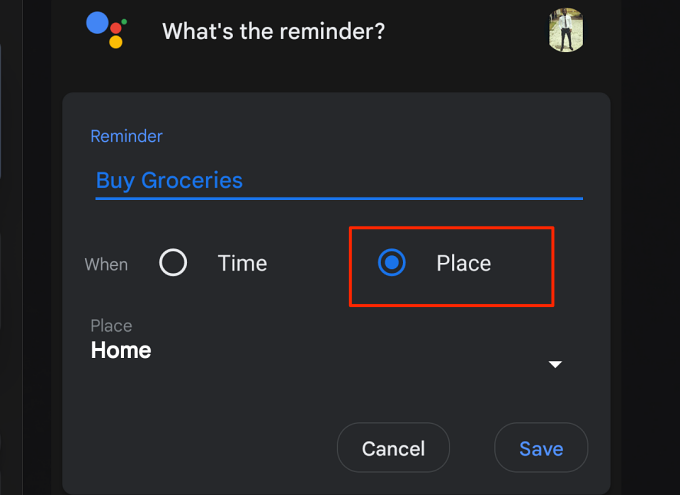 [場所]ドロップダウンボタンをタップして、リマインダーを設定します位置。 「自宅」と「職場」は事前定義された場所です。 Googleマップで自宅の住所を設定または編集する しかできません。 場所を選択をタップして、Googleマップで場所を選択します。
[場所]ドロップダウンボタンをタップして、リマインダーを設定します位置。 「自宅」と「職場」は事前定義された場所です。 Googleマップで自宅の住所を設定または編集する しかできません。 場所を選択をタップして、Googleマップで場所を選択します。
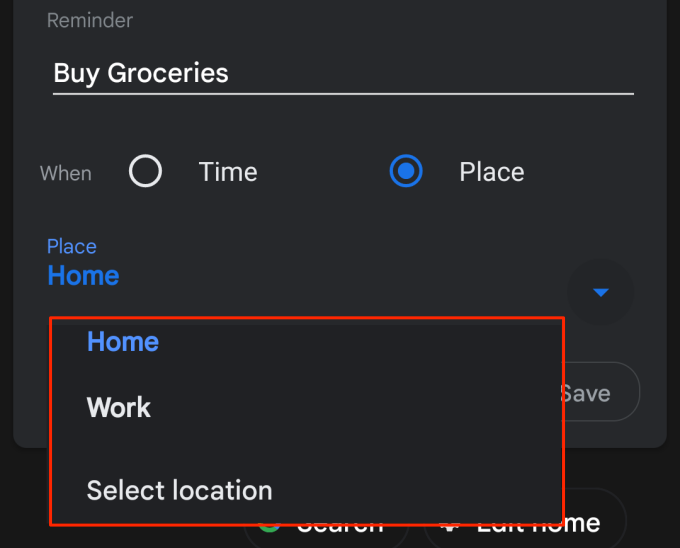 住所を検索バーを開き、候補から場所を選択します。
住所を検索バーを開き、候補から場所を選択します。
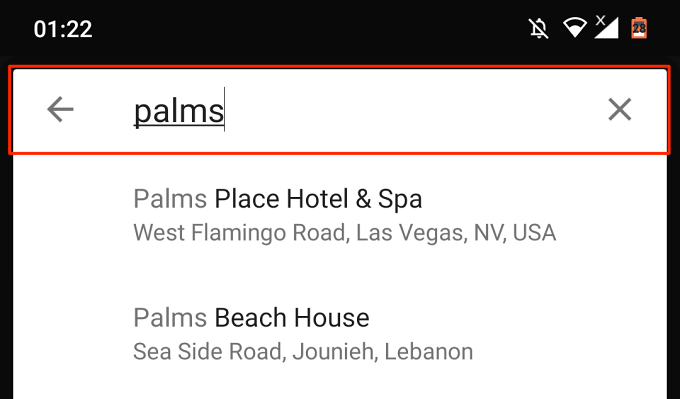
保存をタップしてリマインダーを作成します。
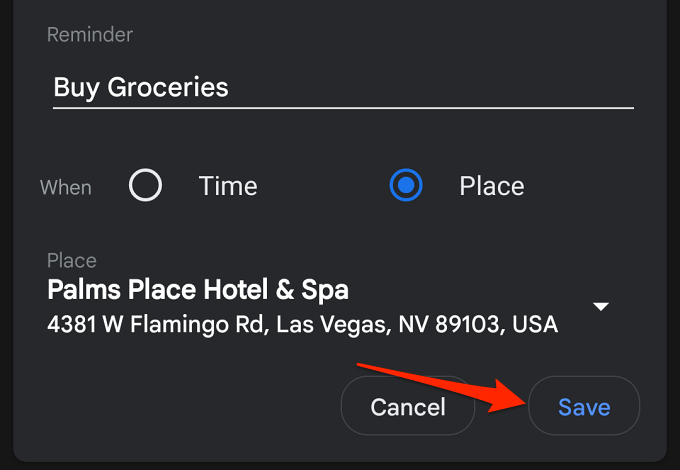
Googleアプリの場所に基づくリマインダー
Googleアシスタントの使用の難しさ 、以下の手順に従って、Googleアプリから場所に基づいたリマインダーを設定します。
Googleアプリを開き、[その他]タブに移動し、リマインダーを選択して、をタップします>右下隅にあるプラスアイコン。
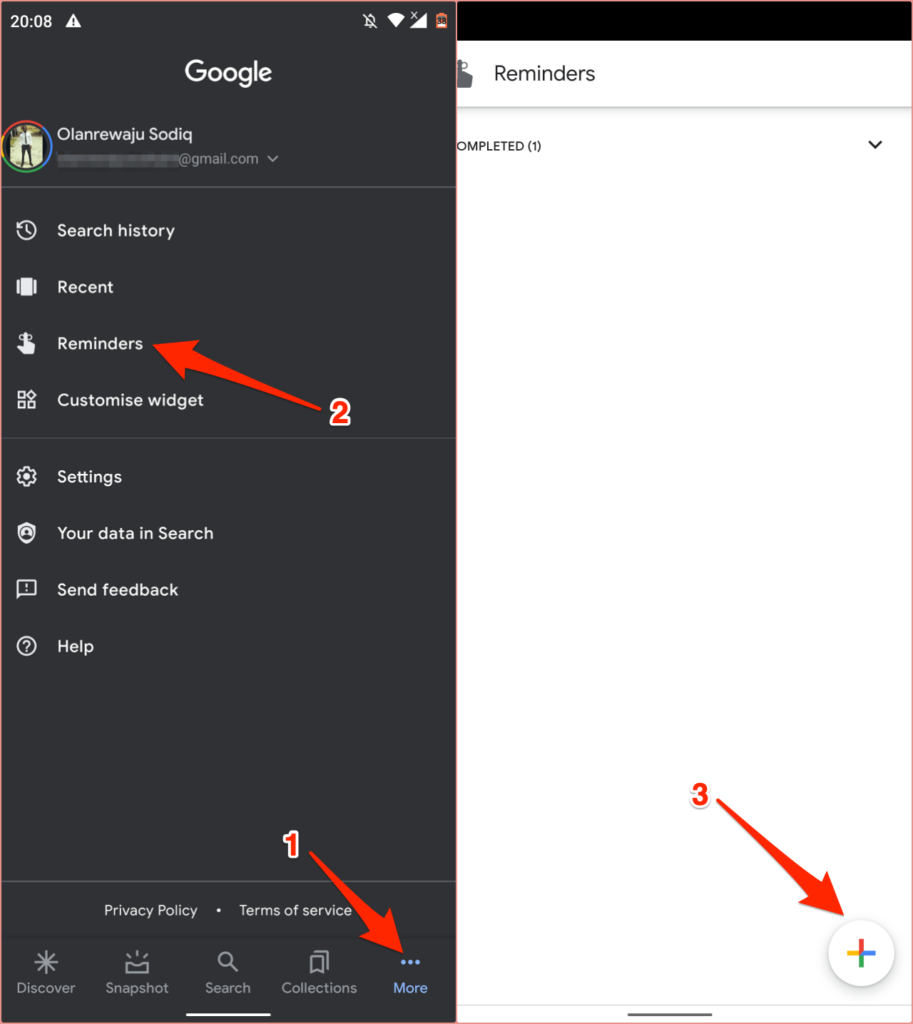
リマインダーにタイトルを付け、<をタップします。 strong>配置ラジオボタンを押し、場所を選択し、保存をタップしてリマインダーを作成します。
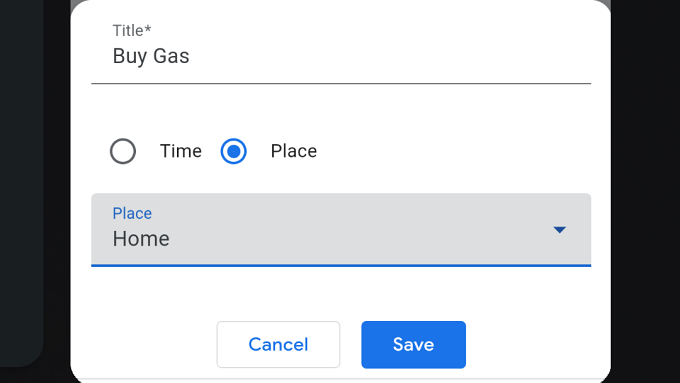
物を入手適切な場所で行う
デバイスで位置情報ベースのリマインダーが機能しない場合は、「運転中に邪魔しないでください」と「運転中に邪魔しないでください」の両方が無効になっていることを確認してください。また、デバイスとリマインダーアプリケーションが最新であることを確認してください。
最後に、そして最も重要なこととして、位置情報サービスがオンになっていることを確認します。 iOSデバイスでは、設定>プライバシー>位置情報サービスに移動し、位置情報サービスをオンにします。 Androidの場合は、設定>場所に移動し、場所を使用に切り替えます。
これらのネイティブツールを使用すると、場所を作成できます-スマートフォンのリマインダーに基づいています。多くのAndroid用のサードパーティのリマインダーアプリ とiOSのプレミアムバージョンには、ロケーションベースのアラートも付属しています。選択して、どれが最適かを確認してください。
<!-AIコンテンツ終了1->
関連記事: